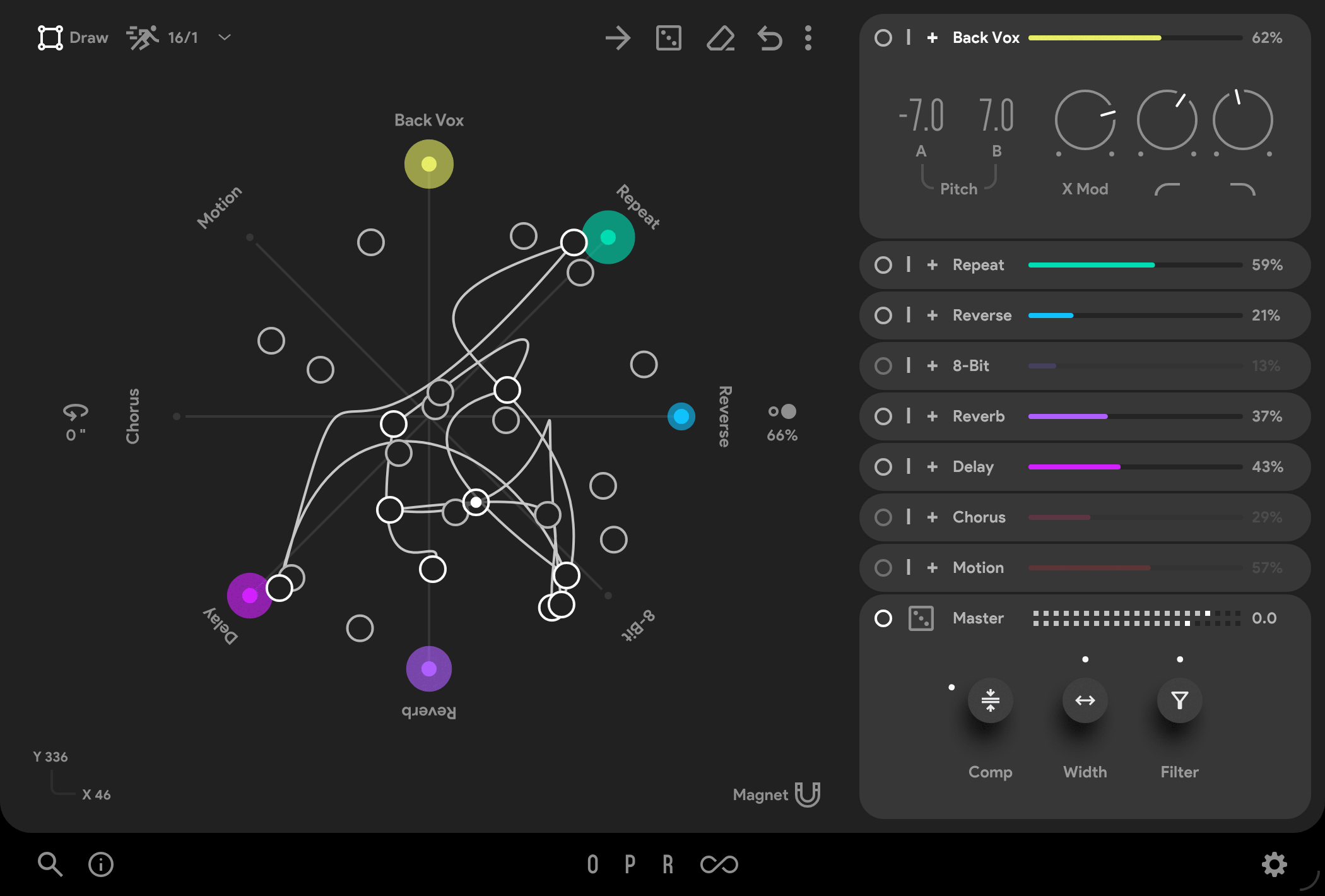새 MyPreSonus 계정 만들기
시스템에서 사용할 소프트웨어를 설치하고 활성화하려면 PreSonus 계정이 있어야 합니다. 아직 my.presonus.com 사용자 계정이 없다면 계정을 생성하는 것이 좋습니다.
계정을 생성하려면 http://my.presonus.com 으로 이동하십시오 . 해당 웹 페이지에서 " 계정 만들기 "를 클릭합니다.
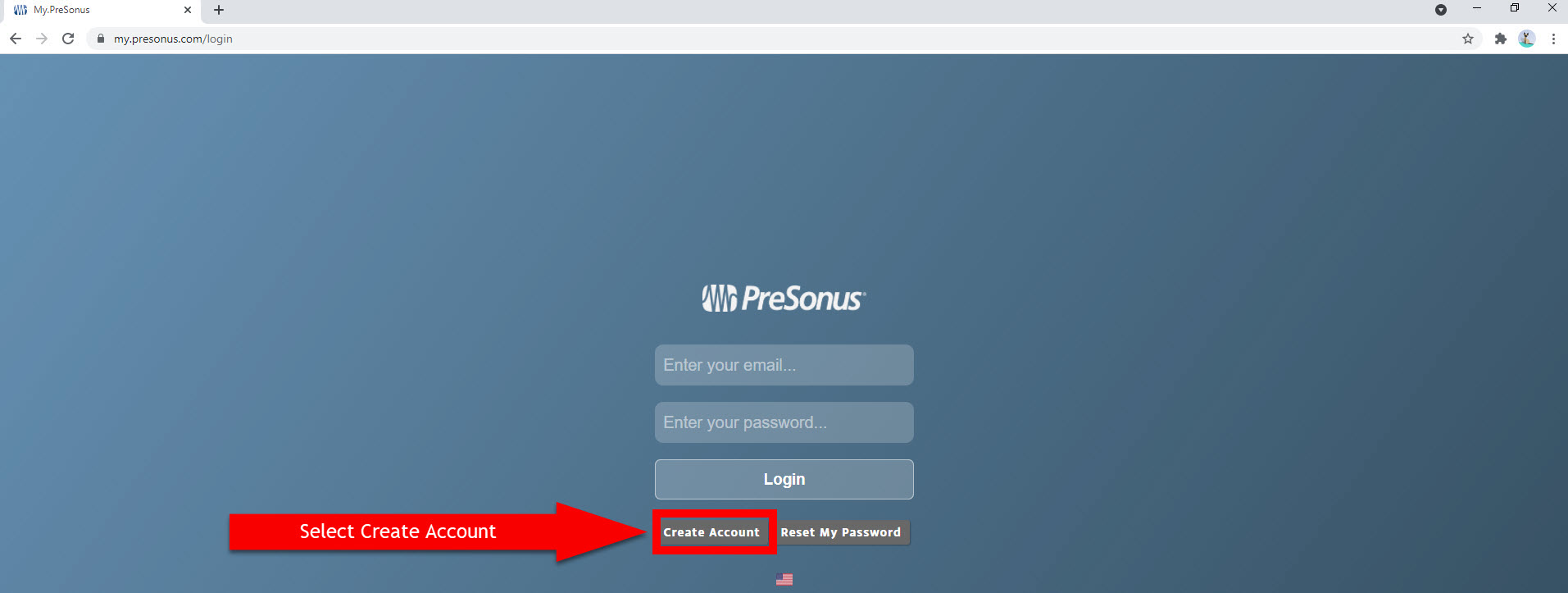
로드되는 다음 페이지는 My.Presonus 등록 " 계정 생성 " 페이지입니다.
제공된 등록 양식을 작성하십시오. 그런 다음 " 저장 "을 클릭하여 새 계정을 만드십시오.
**** " 새로운 기능, 제품, 특별 제안에 대한 PreSonus 업데이트(이메일)를 가끔 받고 싶습니다 ." 옆에 체크 표시를 하십시오 . PreSonus에서 보내는 이메일을 수신 거부하려면 선택하지 않은 상태로 두십시오.
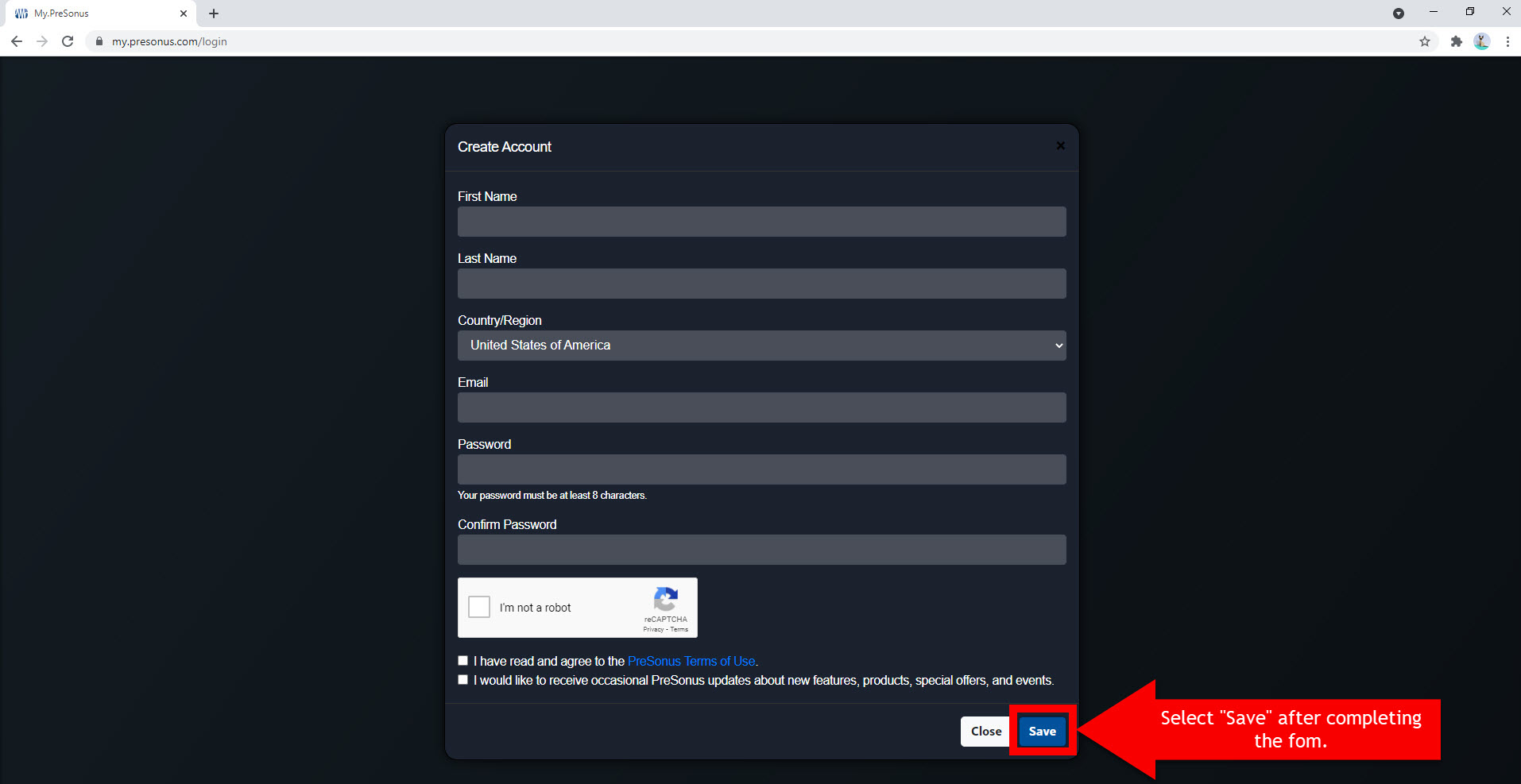
"저장"을 누르면 입력한 이메일 주소로 PreSonus의 확인 이메일이 자동으로 전송됩니다. 이메일에 있는 링크를 클릭하여 계정을 활성화하십시오.
또한 "저장"을 누르면 시작 화면이 나타납니다.
PreSonus Sphere 구독 키가 있는 경우 "Enter a subscription key...." 상자에 키를 입력합니다. 그런 다음 "등록"을 누르십시오.
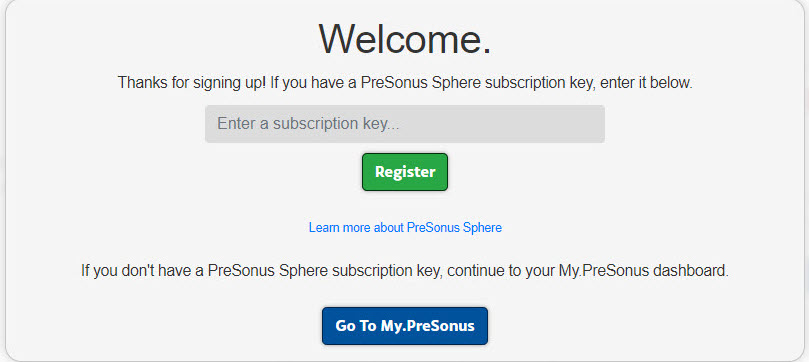
PreSonus Sphere 구독 키가 없는 경우 "My.PreSonus로 이동" 버튼을 눌러 계정을 입력하십시오. 계정에 로그인하면 PreSonus 제품 라이선스를 등록할 수 있습니다.
[2a] Studio One 6: 소프트웨어 구매 등록 및 설치 프로그램 다운로드
Studio One을 등록하고 Studio One 설치 프로그램을 다운로드하려면 http://my.presonus.com 에서 My.PreSonus.com 사용자 계정에 로그인하십시오 .
Studio One 업그레이드를 구매한 경우 my.presonus.com 계정에서 업그레이드하려는 제품을 찾아 [업그레이드] 버튼을 누른 다음 구매한 제품 키를 입력합니다. Studio One의 이전 사본은 제품 아래에 있습니다. 업그레이드된 새 소프트웨어는 my.presonus.com 계정의 동일한 위치에 나타납니다.
[제품 등록]을 클릭합니다 .
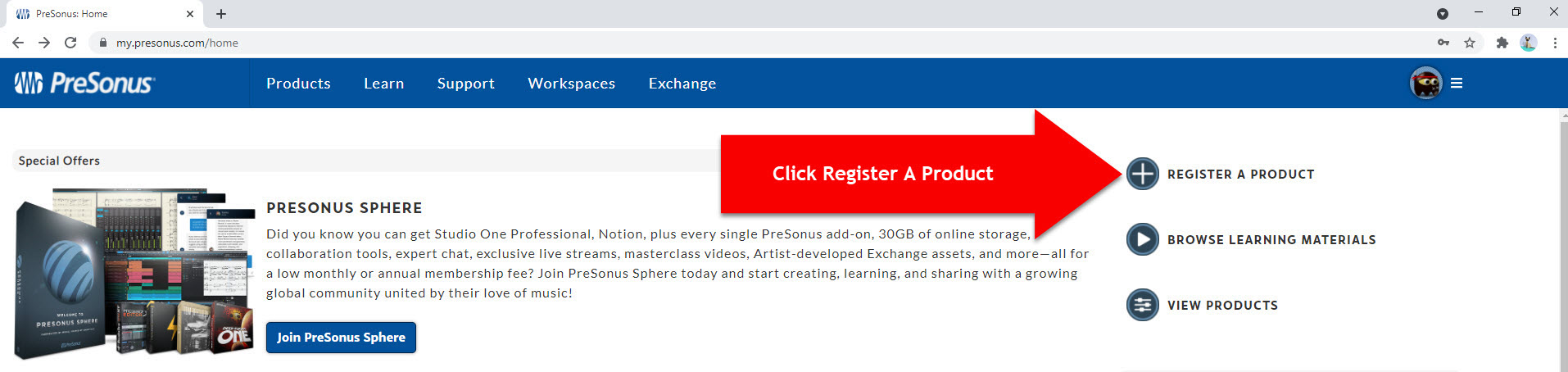
" 제품 등록 " 대화 상자가 드롭다운 옵션과 함께 열립니다.
- Studio One 및 기타 Presonus 소프트웨어 제품을 등록하려면 " SOFTWARE OR ADD-ON "을 선택하십시오.
- 당신의 제품 키를 입력하세요. 28자리 제품 키는 XXXX-XXXX-XXXX-XXXX-XXXX-XXXX-XXXX(여기서 "X"는 문자 또는 숫자일 수 있음) 형식으로 나타납니다.
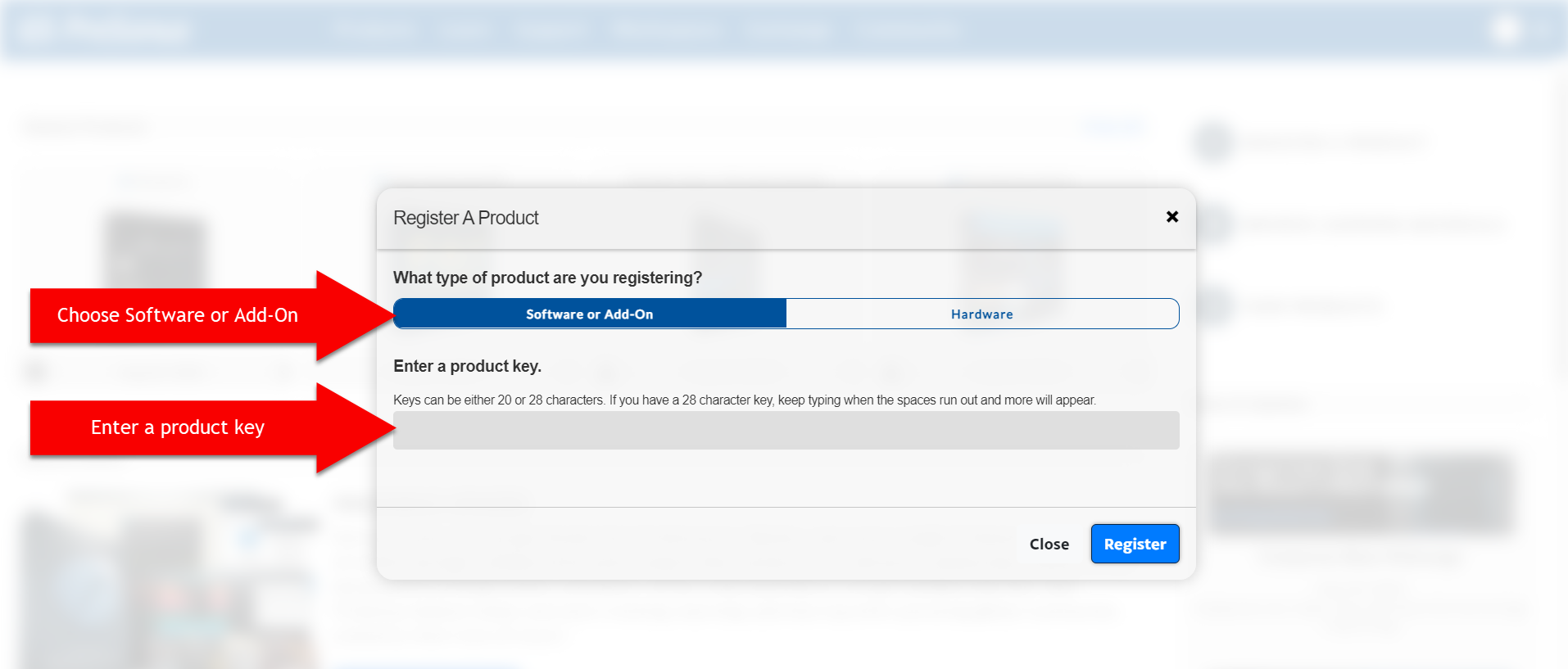
메모:
- Studio One 제품 키에는 0 또는 1이 없습니다. 둘 중 하나와 유사한 숫자가 나타나면 소문자 "O"(Oscar) 또는 소문자 "L"(Lima)입니다. 0 또는 1을 입력하거나 4번째 숫자마다 대시(-)를 포함하지 않으면 등록 서버에서 "제품 키가 잘못되었습니다"라는 오류 메시지가 표시됩니다.
- 일부 매장 내 구매의 경우 판매 시점에서 판매 영수증에 28자리 제품 키를 제공하는 다양한 딜러가 있습니다.
- 당사 웹사이트에서 Studio One을 구입한 경우 제품 키가 자동으로 My.PreSonus.com 계정에 저장되고 등록됩니다.
- Studio One 박스형 버전을 구입한 경우 제품 키가 상자에 포함되어 있습니다.
28자리 제품 키를 올바르게 입력하고 [등록]을 클릭하여 이 등록을 상환하면 방금 등록한 라이선스로 이동하는 아래와 같은 확인 창이 나타납니다. 계속하려면 녹색 버튼 " 제품 보기 "를 클릭하십시오.
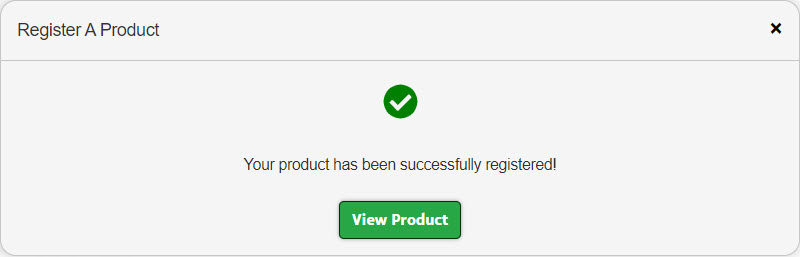
새로 등록된 소프트웨어는 아래와 같이 My.Presonus.com 계정에 나타납니다.
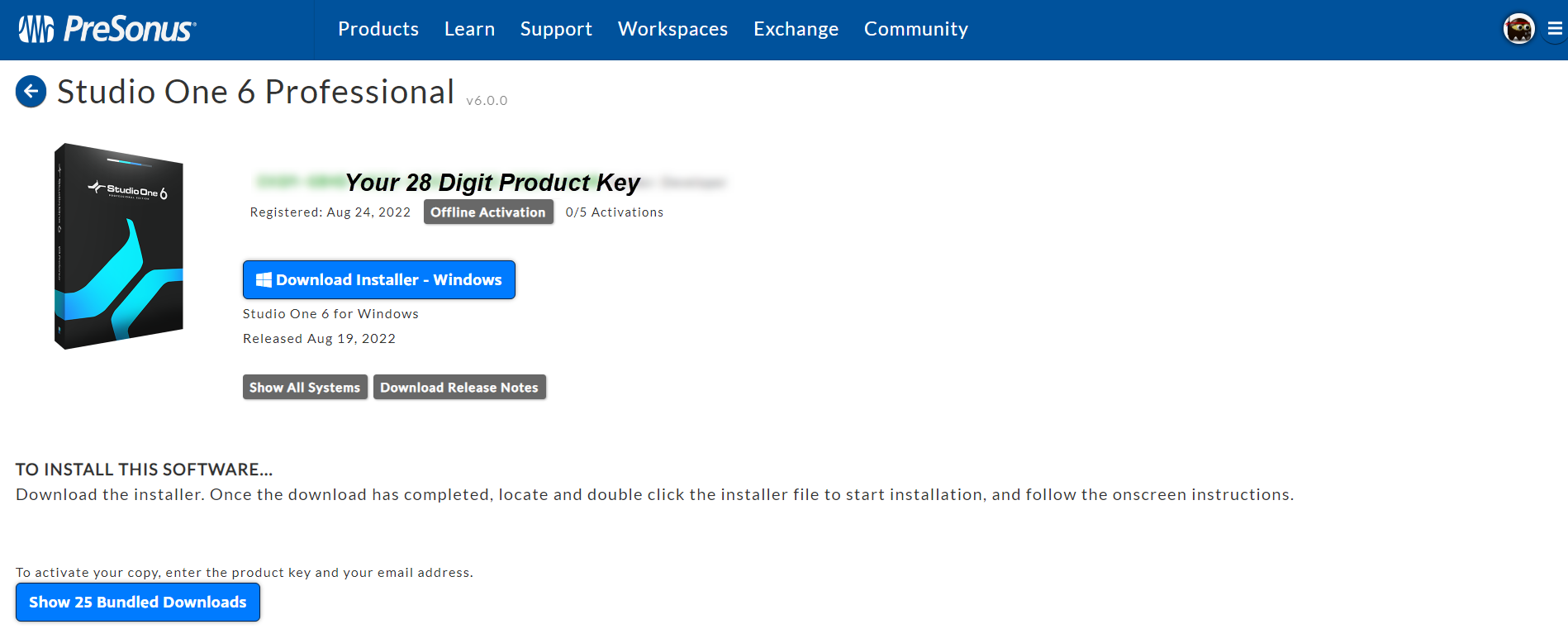
Studio One을 다운로드하려면 " 설치 프로그램 다운로드 "를 클릭하십시오.
- Windows 브라우저에 Windows 설치 프로그램이 표시됩니다.
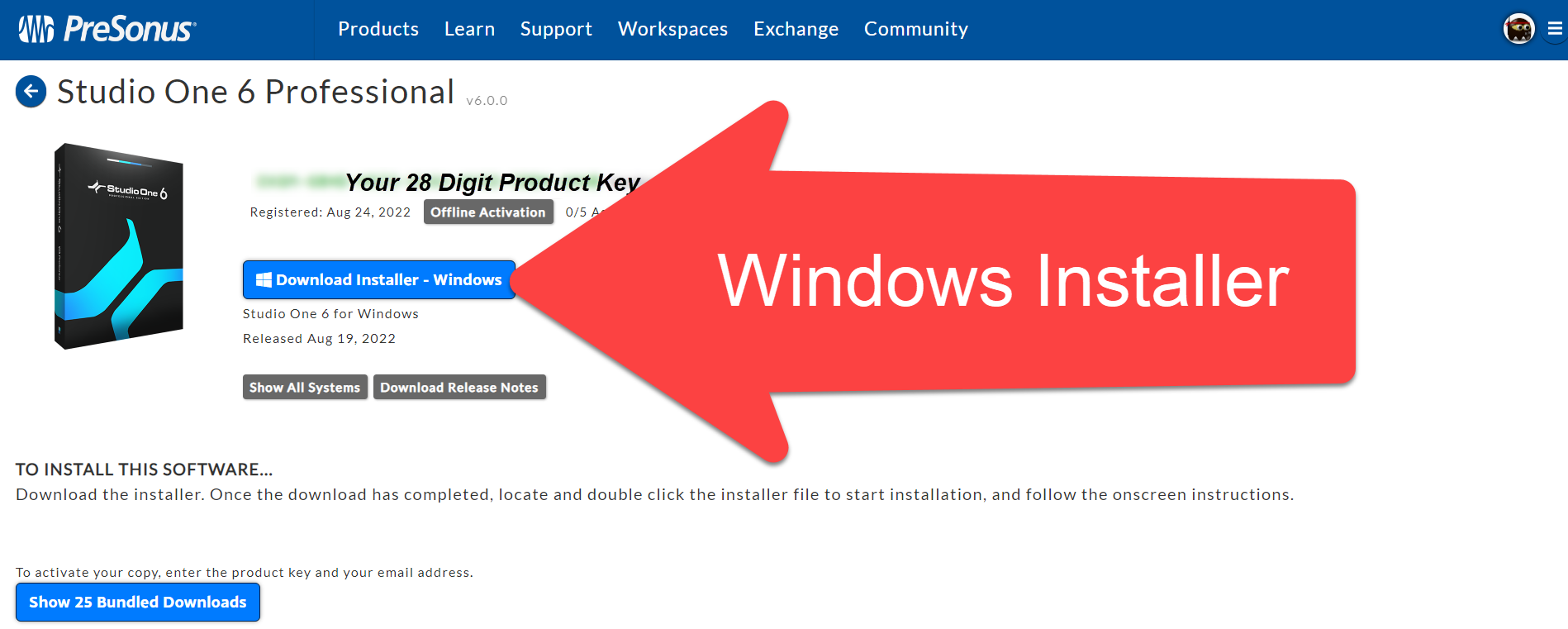
- macOS 브라우저에 macOS 설치 프로그램이 표시됩니다.
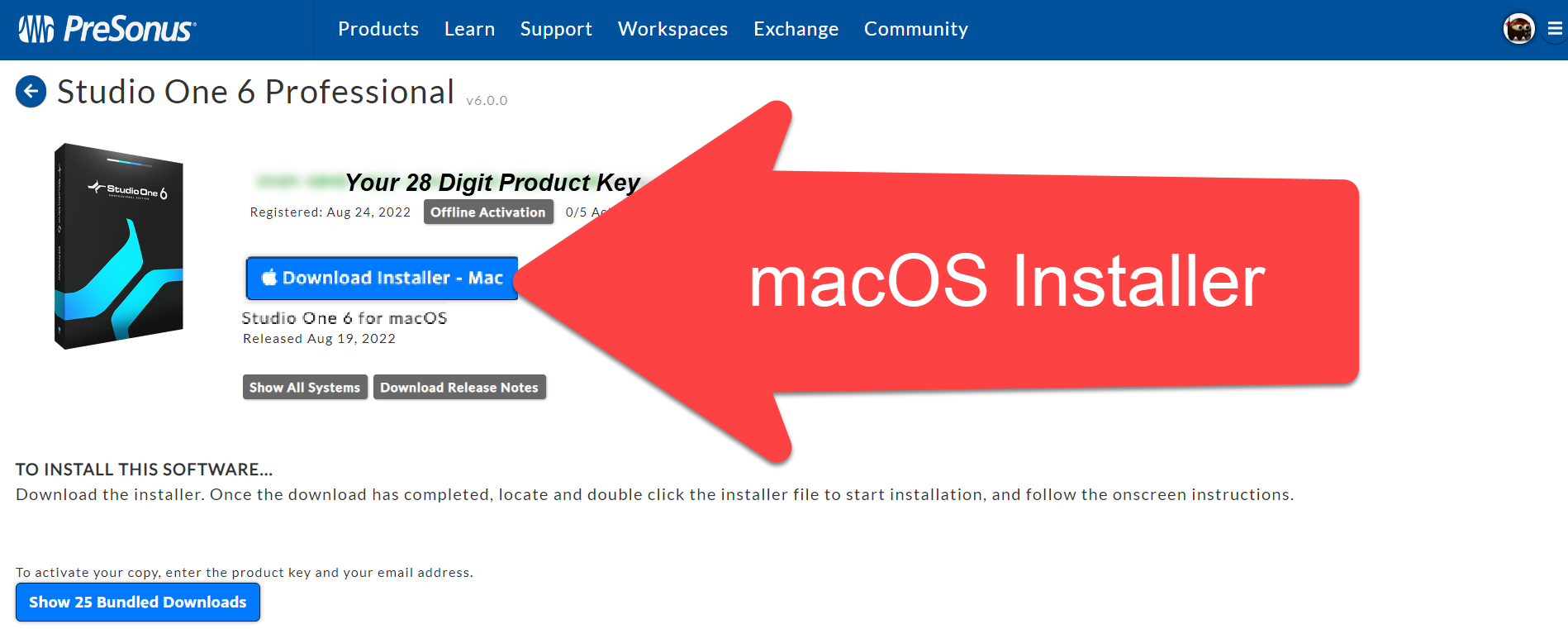
설치 프로그램이 다운로드되면 다음 자습서를 계속 진행하여 설치 프로세스를 안내합니다.
[2c] 소프트웨어 설치 Studio One 6(PC) : Studio One 6 PC 설치
[2d] 소프트웨어 설치 Studio One 6(macOS): Studio One 6 macOS 설치
대체 다운로드 방법 :
Studio One을 설치하려는 컴퓨터가 아닌 다른 컴퓨터(즉, Mac 대 PC)에서 다운로드하고 다른 운영 체제용 설치 프로그램이 필요한 경우 [모든 시스템 표시]를 클릭하여 다운로드 버전에 액세스 하십시오 . .
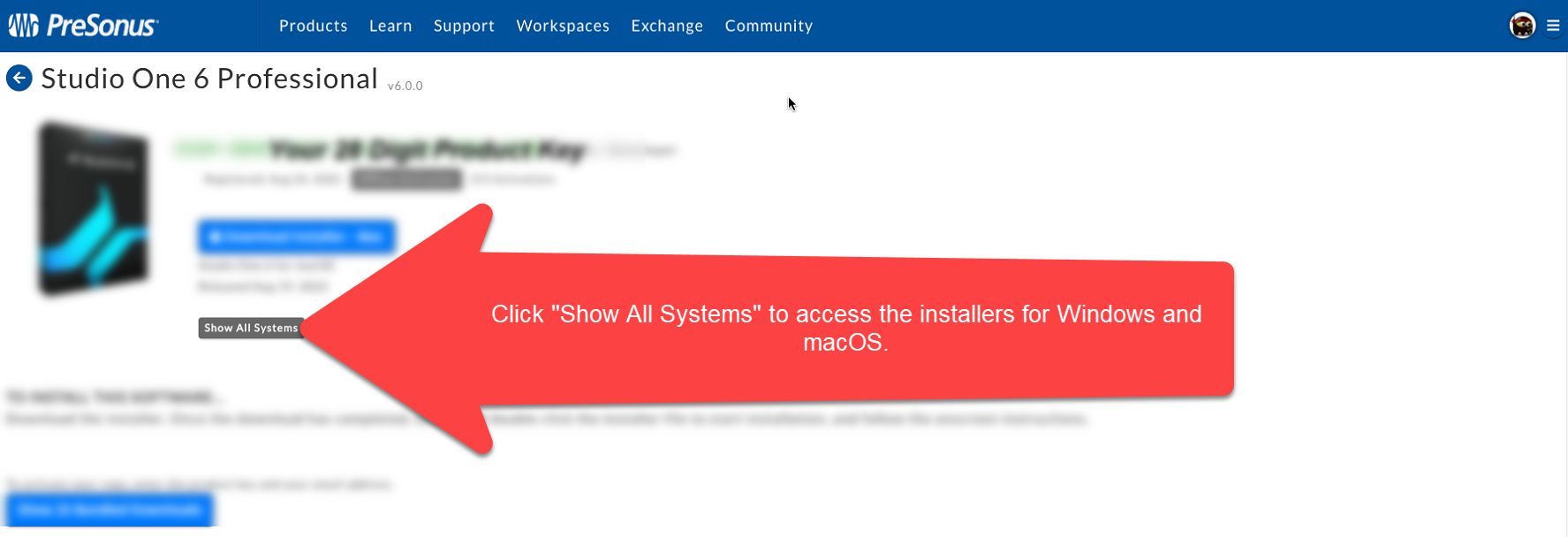
참고 : Studio One 설치 프로그램은 모든 버전에서 동일합니다. 컴퓨터에 설치된 Studio One 버전은 설치한 파일 이 아니라 활성화한 제품 키로 결정됩니다.
설치 프로그램이 다운로드되면 다음 자습서를 계속 진행하여 설치 프로세스를 안내합니다.